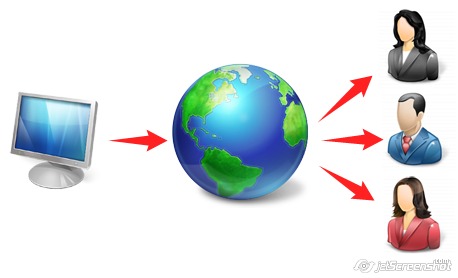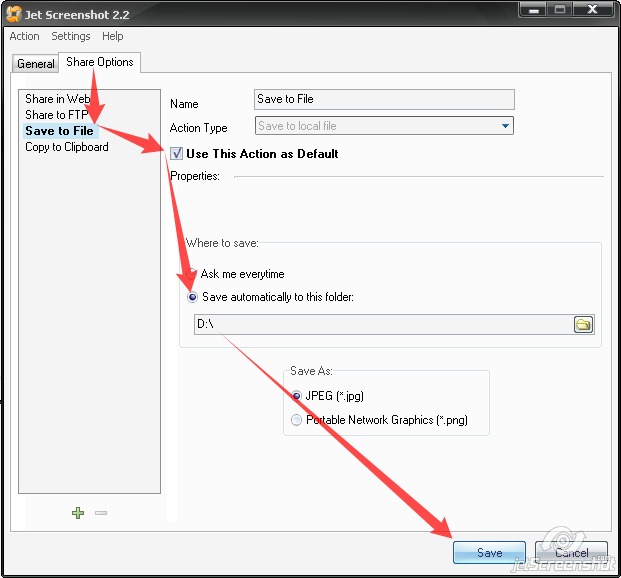В последняя статья я уже писал подобное сервис обмена скриншотами может быть полезен пользователям хабра.
В этой статье я подробно расскажу о самой услуге и пользе от нее в повседневной жизни и работе.
Плюс я поделюсь несколькими вкусностями, которых вы больше нигде не найдете.
Jet Screenshot – одна из услуг, от которой, попробовав однажды, вы уже не сможете отказаться.
В основе сервиса лежит очень простая идея: «Легче показать, чем объяснить словами».
Вместо длинной писанины в духе: «Заходишь сюда, видишь это, нажимаешь там…», просто отправьте собеседнику картинку с пометкой, куда нажать.
Дальше он разберётся сам.
Такой подход просто экономит много времени.
Обычно, чтобы показать скриншот, нужно нажать Print Screen, открыть Paint, сохранить картинку в файл, открыть почтовый клиент, создать письмо, прикрепить файл и отправить его собеседнику.
Он, в свою очередь, должен проверить свою почту, получить письмо, открыть его и только тогда увидеть картинку.
Jet Screenshot упростил этот путь до трех простых шагов:
- Нажмите PrintScreen и выберите нужную область экрана.
- Нарисуйте на скриншоте, если вам нужно выделить какую-то область
- Нажмите кнопку «Поделиться в Интернете».
Останется только передать ссылку вашему собеседнику через Skype, ICQ или любым другим способом.
Это действительно удобно использовать!
С помощью Jet Screenshot вы можете показать клиенту изменения в макете прямо во время онлайн-разговора.Аналитикам понравилась возможность рисовать линии разного цвета, чтобы показать тенденции.
Для тестировщиков это удобный и бесплатный инструмент для обозначения ошибок, а специалист техподдержки может запросить у пользователя дополнительную информацию, написав:
Jet Screenshot отлично подходит для отправки анекдотов друзьям, вставки картинок в блоги и форумы или там, где вставка картинок не предусмотрена в принципе, например Твиттер, ВКонтакте, Фейсбук, хабракоммент и т.п.Please, send us a screenshot, which shows the problem. To take a screenshot, please, use Jet Screenshot: www.jetScreenshot.com
На данный момент Jet Screenshot — самая функциональная программа для работы со скриншотами среди программ для этой цели.
И мы не собираемся останавливаться.
Программа продолжает активно развиваться.
10 марта вышла новая версия клиентской программы.
В конце напишу список возможностей программы для сравнения с конкурентами (здравствуйте, братья, товарищи и друзья ;)).
А пока хочу спросить уважаемое сообщество.
Что бы вы порекомендовали добавить/изменить в программе и на сайте? Как бы вы порекомендовали монетизировать сервис и сколько вы готовы за него заплатить?
Теги: #jet скриншот #скриншот #публикация #биржа #itnernet #сервис #пиарИ наконец, несколько хитростей по использованию Jet Screenshot.
- Чтобы изменить исходные три цвета, дважды щелкните квадрат выбора цвета.
В процессе рисования цвет маркера можно изменить, удерживая Ctrl или Alt на клавиатуре.
- Вы можете настроить программу на автоматическое сохранение скриншотов в выбранную папку одним щелчком мыши.
Для этого перейдите в настройки на вкладке «Параметры общего доступа», выберите пункт «Сохранить в файл», установите флажок «Использовать это действие по умолчанию», в поле «Сохранить автоматически в эту папку» введите папку для сохранения и нажмите «Сохранить».
Теперь, когда вы нажимаете «Быстрый общий доступ к экрану» (по умолчанию Ctrl+PrintScr), снимки экрана сохраняются в выбранной папке без каких-либо вопросов.
- Чтобы открыть графический файл в Jet Screenshot, выберите его в проводнике, нажмите Ctrl+C, а затем «Копировать из буфера обмена» или просто Ctrl+Shift+C. Поддерживаемые форматы: *.
BMP, *.
JPG, *.
JPEG, *.
PNG, *.
GIF, *.
TIFF, *.
PCX, *.
ICO, *.
CUR, *.
WMF, *.
EMF, *.
TGA. , *.
PXM. *.
JP2, *.
J2K.
Список возможностей программы/сервиса.
На данный момент ограничений по размеру места и трафику для зарегистрированных аккаунтов нет. Скриншоты хранятся минимум 30 дней.
- Делает скриншоты всего экрана, активного окна, выбранной области.
- Делает снимок экрана из файла, буфера обмена, URL-ссылки на изображение.
- Вы можете настроить горячие клавиши для любого способа создания скриншота.
- При фотосъемке программа не сворачивает выпадающие меню и может удалять окна TopMost (окна, отображающиеся поверх других)
- Редактирование скриншотов осуществляется с помощью векторных инструментов.
Если что-то нарисовано неправильно, это легко исправить, переместить, поместить на задний или передний план и т. д.
- Инструменты редактирования: карандаш, текст, стрелка, прямоугольник, овал, линия, инструмент обрезки.
- Доступны для использования все цвета радуги, толщина линий, размеры, шрифты можно регулировать.
- Все нарисовано с плавными полупрозрачными краями (поддерживается сглаживание), а для инструмента «Карандаш» есть дополнительный алгоритм сглаживания дрожания рук.
В результате ваши визуальные маркеры выглядят красиво и привлекательно.
- Есть «удобства» в виде отмены изменений (undo) или повторного редактирования.
- Сделанный скриншот можно отправить на сайт сервиса.
http://my.jetscreenshot.com , на свой FTP, сохраните в файл на диске или скопируйте в буфер обмена.
Причем вариантов отправки может быть до 5: на рабочий FTP можно, например, отправлять рабочие скриншоты, а на личный FTP-сервер свои личные или шутки.
- Есть функция «Быстро отправить скриншот».
Он позволяет получить ссылку на скриншот всего экрана или активного окна ОДНИМ щелчком мыши или одним нажатием горячей клавиши.
- Программа умеет автоматически форматировать ссылку в формате HTML и формате форума.
Те.
скриншот можно легко вставить в блог, на сайт, на Хабр или форум.
- Сервис не требует обязательной регистрации; вы можете сразу же поделиться скриншотами.
Но если вы создадите бесплатную учетную запись, у вас будет личная история отправленных скриншотов, и их можно будет удалить.
По истечении этого периода скриншот сохраняется до тех пор, пока люди продолжают посещать страницу скриншота на сайте.
Несмотря на все богатство функционала, программа очень проста в использовании и ее можно использовать «сразу».

-
Как Создать Продукт, Желаемый Клиентом
19 Oct, 24 -
Смс-Сервисы Выкидывают...
19 Oct, 24 -
Телепрограмма С Комментариями
19 Oct, 24 -
На Чем Строить Инфраструктуру Wi-Fi 6?
19 Oct, 24 -
Каждая Десятая Страница Заражена Троянами
19 Oct, 24 -
Ты Выиграл!
19 Oct, 24